Advertentie
CTRL + ALT + DEL is de sneltoets die u routinematig gebruikt wanneer u vermoedt dat er iets mis is met uw Windows-computer. Sorteren via de Taakbeheer Mysteries Of The Windows 7 Task Manager: waarom u geen alternatief nodig heeftDit lijkt misschien in tegenspraak met wat je op internet leest, maar Windows Taakbeheer is prima zoals het is - het hoeft niet te worden vervangen. Je zou dat kunnen interpreteren als een simpele ... Lees verder , merk je zoiets op svchost.exe gebruikt 99% van uw CPU of verschillende gevallen waarin een cryptisch proces wordt uitgevoerd. Dus wat nu?
Bill Gates gaf toe CTRL + ALT + DEL-sneltoets was een vergissing. Vroeger werd Taakbeheer geopend, maar later werd het vervangen door een uitgebreider menu. Het probleem is dat als je kijkt naar de onbewerkte processen die in Taakbeheer worden vermeld, de meeste mensen in de war raken en even geen idee hebben als voorheen. Dus wenden ze zich tot Google en misschien is dat hoe je dit artikel hebt gevonden.
Als u zich afvraagt over een bepaald proces of hoe u een probleem kunt oplossen dat hierdoor wordt veroorzaakt, voorzien we u van de bronnen om de oplossing zelf te vinden.
Wat zit er in de Windows Task Manager?
Het ziet er intimiderend uit, maar je hoeft geen hoofdpijn te krijgen als je naar de Windows Task Manager kijkt. Je bent hier met een reden gekomen: om erachter te komen waar je computer last van heeft. Misschien ben je op zoek naar het proces dat veroorzaakt hoog CPU-gebruik Hoe hoog CPU-gebruik in Windows op te lossenHeeft uw pc last van een hoog CPU-gebruik tot 100%? Hier leest u hoe u een hoog CPU-gebruik in Windows 10 kunt oplossen. Lees verder , wat op zijn beurt uw irritant luidruchtige ventilator 6 dingen die u kunt doen om een luidruchtige laptopventilator het zwijgen op te leggenVraagt u zich af waarom uw laptopventilator zo luid is? Hier zijn verschillende manieren om wat rust te krijgen en uw laptopventilator stiller te maken. Lees verder draaien op volle snelheid.
Zorg ervoor dat u klikt Toon processen van alle gebruikers om ook systeemprocessen of processen van andere ingelogde gebruikers te zien.

Om een beter overzicht van het probleem te krijgen, bijvoorbeeld om het proces te identificeren dat al uw geheugen in beslag neemt, sorteert u de vermeldingen in de Processen tabblad door op de betreffende categoriekoptekst te klikken. Als u Windows 8 gebruikt, is de Processen tabblad ziet er iets anders uit. Het is bedoeld om een snel overzicht te geven; overschakelen naar de Details tabblad voor meer informatie.
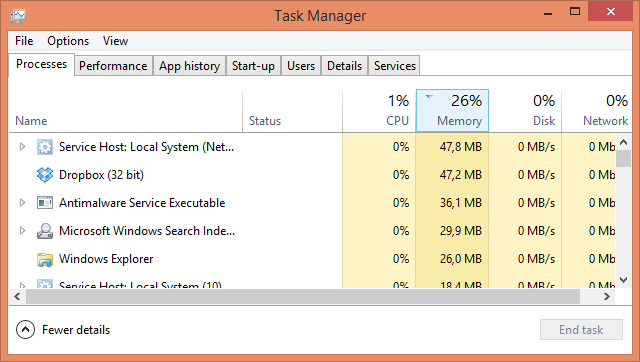
Informatie verkrijgen via Windows Taakbeheer
Dus een van de processen trok uw aandacht en u wilt er meer over weten. Uw opties binnen de standaard Taakbeheer zijn enigszins beperkt, hoewel Microsoft in Windows 8 enkele aanwijzingen heeft overgenomen Procesverkenner, Microsoft's geavanceerde Taakbeheer voor Windows Process Explorer - De krachtigste vervanging van Taakbeheer [Windows]Laten we eerlijk zijn, Windows Taakbeheer is niet zo geweldig voor het begrijpen en beheren van de processen die op uw computer worden uitgevoerd. Zelfs op Windows 8, waar het veel verbeterd is, kan de taakbeheerder niet in de buurt komen van de ... Lees verder .
U kunt met de rechtermuisknop op een proces klikken en selecteren Eigendommen om te identificeren wanneer het was Gemaakt (geïnstalleerd) en andere details. Dit kan u een idee geven of een cryptisch proces al dan niet legitiem is of potentiële malware. Bovendien kunt u de bestandslocatie openen of het proces of de hele boom ervan beëindigen via het rechtsklikmenu. In de Windows 8 Taakbeheer De Windows 8 Task Manager: A Gem Hidden In Plain SightHoewel veel onderdelen van Windows 8 discutabel zijn (misschien is Modern de toekomst; misschien is het dat niet), een element van Windows 8 dat een enorme revisie heeft ondergaan en het ondubbelzinniger nog mooier heeft gemaakt, is de ... Lees verder kunt u ook online zoeken om meer te weten te komen over een proces.
Is dit proces veilig?
Vaak zal malware zichzelf proberen te maskeren in Taakbeheer door legitieme Windows-systeemprocessen te imiteren. Vooral verdachte processen zijn onder een gebruikersnaam of met een afwijkende omschrijving. Uiteindelijk kunnen alleen een grondig onderzoek en malwarescans uitwijzen of uw systeem al dan niet schoon is.
Ondertussen is de beste bron om meer te weten te komen over een cryptisch proces Procesbibliotheek. Het is een continu bijgewerkte database met informatie over Windows-processen, die momenteel bijna 200.000 vermeldingen bevat. Voer eenvoudig de procesnaam in het zoekveld in en krijg direct een mening over het beveiligingsniveau.
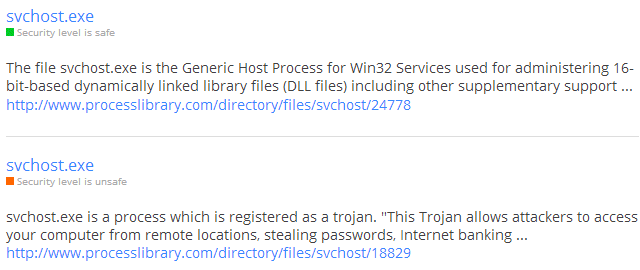
Als u merkt dat u deze service regelmatig gebruikt, kunt u deze installeren ProcessQuickLink-tool om u rechtstreeks van Taakbeheer naar de website te brengen.
Ik denk dat ik malware heb geïdentificeerd!
Mocht u een proces ontdekken dat lijkt op malware, onderneem dan onmiddellijk actie. Kijk eerst of u het proces kunt verwijderen door opstartitems verwijderen 10 opstartprogramma's die u veilig kunt uitschakelen om Windows te versnellenComputer langzaam opstarten? U hebt waarschijnlijk te veel programma's bij het opstarten. Hier leest u hoe u opstartprogramma's op Windows kunt uitschakelen. Lees verder ; misschien is het een onschadelijke tool die je niet echt nodig hebt.

Als het proces persistent is en geen systeemproces, scan uw systeem op malware Zorg ervoor dat u schoon bent met deze gratis antivirusprogramma's voor eenmalige scan [Windows]Het is rot om constant te worden gebombardeerd door computergerelateerde bedreigingen, of het nu gaat om spyware, malware, virussen, keyloggers of wat dan ook. Een populaire manier om dit probleem te bestrijden, is door een antivirusoplossing te installeren die in de ... Lees verder . U kunt ook advies vragen over MakeUseOf Answers. Als blijkt dat u toch een infectie heeft opgelopen, volg dan onze Handleiding voor het verwijderen van malware De complete gids voor het verwijderen van malwareMalware is tegenwoordig overal en het verwijderen van malware van uw systeem is een langdurig proces dat begeleiding vereist. Als u denkt dat uw computer is geïnfecteerd, is dit de gids die u nodig heeft. Lees verder om ongewenste gasten te elimineren. Aaron's 10 stappen die u moet nemen wanneer u malware ontdekt 10 stappen die u moet nemen wanneer u malware op uw computer ontdektWe zouden graag denken dat internet een veilige plek is om onze tijd door te brengen (hoesten), maar we weten allemaal dat er om elke hoek risico's zijn. E-mail, sociale media, kwaadaardige websites die hebben gewerkt ... Lees verder worden ook sterk aanbevolen.
Chrome is een speciaal geval
Mijn schermafbeelding van Taakbeheer hierboven laat dat zien Chrome heeft RAM nodig Is Chrome Hogging al uw RAM? Laat je gedragen met deze 2 extensiesChrome of Firefox? Dit is misschien wel de meest populaire vraag in de hedendaagse technische gemeenschap, en een vraag waar je nooit een duidelijk antwoord op zult vinden. Persoonlijk vind ik beide browsers geweldig, maar ik gebruik Firefox meer ... Lees verder en het draait ook maar liefst 53 keer. Dat komt omdat in Chrome elk tabblad en elke extensie zijn eigen onafhankelijke proces krijgt.
Als Chrome u betreft, weet dan dat de browser zelf een veel krachtigere tool biedt om zijn processen te onderzoeken dan de Windows Task Manager.
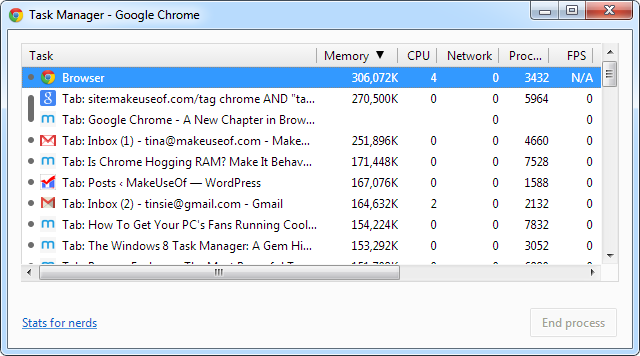
In Chrome's eigen Taakbeheer kunt u onmiddellijk identificeren welke websites of extensies het meeste geheugen en CPU-vermogen verbruiken. Klik met de rechtermuisknop op de titelbalk van een willekeurig Chrome-venster en selecteer Taakbeheer of klik gewoon op SHIFT + ESC. Google biedt ook aan Statistieken voor nerds; klik op de respectieve link in de linkerbenedenhoek van Taakbeheer.
Hoe vaak controleert u de Taakbeheer?
Windows Task Manager-processen zijn vaak cryptisch. Erger nog, malwares proberen onder de radar te vliegen door de namen van legitieme Windows-systeemprocessen na te bootsen. Een verdachte kandidaat kan vanuit verschillende invalshoeken worden aangepakt: controleren waar en wanneer deze is geïnstalleerd, onder welke gebruiker het is uitgevoerd, wat de beschrijving zegt, wat een bibliotheek over het item zegt en of het al dan niet een rode vlag in malware oproept scannen. Als alles onschadelijk lijkt en het proces niet veel middelen kost, moet je het loslaten.
Als je er ooit mee worstelt niet-reagerende apps Een programma afdwingen zonder TaakbeheerVraagt u zich af hoe u een bevroren programma op Windows kunt sluiten? Hier zijn verschillende manieren om apps geforceerd te sluiten zonder Taakbeheer. Lees verder , weet dat je ze kunt doden met of zonder Windows Taakbeheer.
Tina schrijft al meer dan een decennium over consumententechnologie. Ze heeft een doctoraat in de natuurwetenschappen, een diploma uit Duitsland en een MSc uit Zweden. Haar analytische achtergrond heeft haar geholpen uit te blinken als technologiejournalist bij MakeUseOf, waar ze nu trefwoordonderzoek en -activiteiten beheert.


